
Warum ist der PDF-Druck unter macOS wichtig?
PDF-Dokumente gehören heute zu den gängigsten Formaten im Büroalltag, im Studium und beim Dokumentenaustausch. Für Mac-Nutzer stellt sich daher häufig die Frage: Wie kann man auf dem Mac PDF drucken? Und welcher Mac PDF Drucker ist dafür am besten geeignet – kostenlos oder professionell?
In diesem Leitfaden zeigen wir Ihnen, wie Sie schnell und unkompliziert PDF-Dateien auf Ihrem Mac oder MacBook drucken können. Außerdem erhalten Sie Empfehlungen für kompatible Drucker und Softwarelösungen.

Für Mac-Anwender: 8 beste gratis PDF-Editoren für Mac 2025
Laden Sie jetzt den besten PDF-Editor für Mac herunter! 8 von ihnen sind in diesem Blog für Sie zur Auswahl aufgelistet.
LESEN SIE MEHR >1. Mac-eigene Funktion: So drucken Sie PDF ohne Zusatzsoftware
macOS bietet eine native Möglichkeit, Dokumente als PDF zu speichern oder direkt zu drucken. So funktioniert es:
- Öffnen Sie das gewünschte Dokument.
- Gehen Sie auf "Ablage" > "Drucken".
- Klicken Sie links unten im Druckdialog auf "Als PDF sichern".
Diese Funktion eignet sich für alle, die gelegentlich PDF-Dokumente speichern oder drucken möchten – ganz ohne zusätzliche Software.

PDF-Druck und -Erstellung auf iPhone und iPad: Ein umfassender Leitfaden
PDFs auf dem iPhone oder iPad erstellen, drucken und verwalten – inklusive Anleitung zum Hinzufügen von Druckern und nützlichen iOS-Funktionen.
LESEN SIE MEHR >2. Kostenlose PDF-Drucker für den Mac
Wer mehr Kontrolle über die Ausgabequalität, das Format oder den Druckbereich braucht, kann auf einen kostenlosen PDF-Drucker für Mac zurückgreifen. Hier einige der besten Tools:
SwifDoo PDF
SwifDoo PDF ist mehr als nur ein PDF-Drucker – es ist eine leistungsstarke PDF-Komplettlösung für Windows und Mac, die Sie auch via virtuelle Maschine auf dem Mac nutzen können.
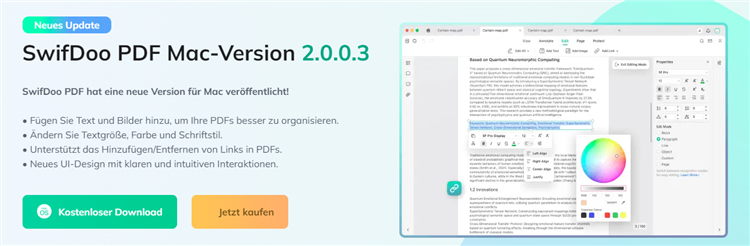
- Bearbeiten, konvertieren, zusammenfügen und drucken von PDFs
- Übersichtliche Benutzeroberfläche
- Ideal für Studium, Büro und Verwaltung
PDF Printer Lite
Eine schlanke Mac-App, mit der Sie Dokumente schnell in PDF konvertieren und ausdrucken können. Sie lässt sich leicht aus dem Mac App Store installieren.

CUPS-PDF
Ein Open-Source-Treiber, der auf dem Mac als virtueller Drucker eingerichtet wird – ideal für technisch versierte Nutzer, die eine individuelle Lösung bevorzugen.
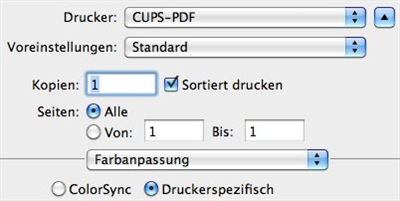
3. Druckerempfehlungen für MacBook-Nutzer
Wenn Sie regelmäßig physische Ausdrucke benötigen, ist die Wahl eines passenden Druckers für MacBook entscheidend. Achten Sie dabei auf AirPrint-Unterstützung und native Treiberkompatibilität mit macOS.
Empfohlene Drucker:
- Brother MFC-L8390CDW – Leistungsstarker Farblaserdrucker mit WLAN & AirPrint
- HP Envy Inspire 7220e – Preiswert und benutzerfreundlich für den Alltag
- Epson EcoTank ET-8550 – Geringe Druckkosten, ideal für farbintensive Dokumente
Alle Modelle eignen sich hervorragend für macbook PDF drucken, sowohl über WLAN als auch per USB.
4. Virtuellen PDF-Drucker auf dem Mac einrichten
Falls Sie einen erweiterten Funktionsumfang benötigen (z. B. Wasserzeichen, passwortgeschützte PDFs oder Druck in Stapeln), empfehlen wir einen virtuellen PDF-Drucker wie SwifDoo PDF.
So richten Sie einen virtuellen PDF-Drucker ein:
- Laden Sie die Software herunter (z. B. SwifDoo PDF).
- Folgen Sie den Anweisungen zur Installation und Auswahl als Standarddrucker.
- Drucken Sie aus jeder App über die virtuelle Druckfunktion.
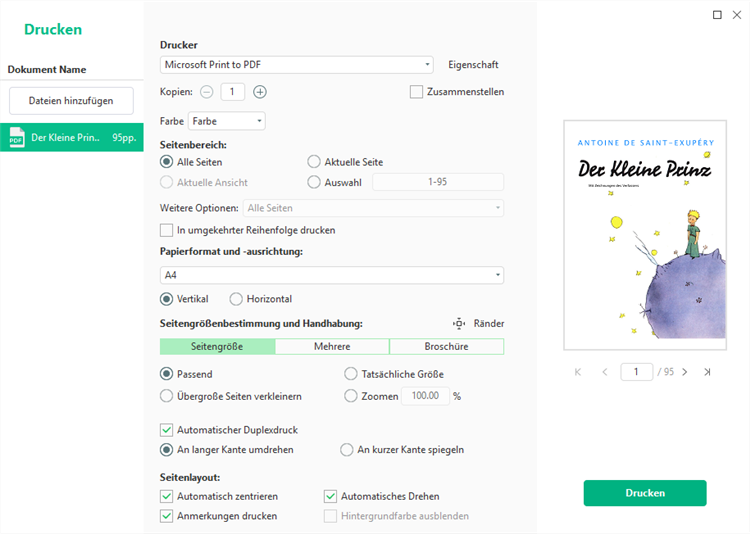
5. Warum SwifDoo PDF eine clevere Wahl ist
SwifDoo PDF ist inzwischen auch für macOS verfügbar und bietet Mac-Nutzern eine leistungsstarke Lösung zum Erstellen, Bearbeiten und Drucken von PDF-Dateien – ganz ohne Umwege über virtuelle Maschinen. Es bietet:
- Professionelle PDF-Druckfunktionen
- Unterstützung passwortgeschützter Dokumente
- Stapeldruck, Wasserzeichen, Komprimierung und vieles mehr
Fazit: Die richtige Lösung für Ihren PDF-Druck auf dem Mac
Egal ob Sie ein einfaches Tool zum mac PDF drucken suchen oder einen professionellen mac PDF Drucker benötigen – mit den integrierten Funktionen von macOS und Tools wie SwifDoo PDF sind Sie bestens ausgestattet. Für häufige oder komplexe Aufgaben ist ein PDF-Drucker Mac kostenlos wie SwifDoo PDF besonders empfehlenswert.
Testen Sie jetzt SwifDoo PDF und vereinfachen Sie Ihren PDF-Workflow – kostenlos und ohne Risiko!
Häufig gestellte Fragen (FAQ)
1. Wie kann ich PDFs auf meinem Mac drucken?
Um auf Ihrem Mac PDFs zu drucken, öffnen Sie das PDF einfach mit der Vorschau-App oder einem anderen PDF-Reader, klicken Sie auf „Ablage“ > „Drucken“ und wählen Ihren Drucker aus. Alternativ können Sie die macOS-eigene Funktion nutzen, indem Sie im Druckdialog unten links auf „Als PDF sichern“ klicken, falls Sie das Dokument zuerst als PDF speichern möchten. Für mehr Funktionen empfiehlt sich die Nutzung eines PDF-Druckers wie SwifDoo PDF.
2. Wie kann ich einen PDF-Drucker auf dem Mac installieren?
Einen virtuellen PDF-Drucker installieren Sie auf dem Mac meist über Drittanbieter-Software wie SwifDoo PDF oder Open-Source-Lösungen wie CUPS-PDF. Nach der Installation erscheint der PDF-Drucker in der Druckerliste und Sie können PDFs aus jeder Anwendung heraus direkt drucken. SwifDoo PDF bietet zudem eine benutzerfreundliche Oberfläche und zusätzliche Bearbeitungsfunktionen.
3. Wie bekomme ich ein PDF auf meinen Drucker?
Um ein PDF auf Ihrem Drucker auszudrucken, öffnen Sie das PDF auf Ihrem Mac, wählen Sie „Drucken“ aus dem Menü und wählen Ihren physischen Drucker oder virtuellen PDF-Drucker aus. Falls Sie einen neuen Drucker benötigen, achten Sie auf Kompatibilität mit macOS und AirPrint-Unterstützung für einfache Einrichtung. SwifDoo PDF unterstützt sowohl das Drucken auf physischen Druckern als auch das Erstellen druckfertiger PDFs.








